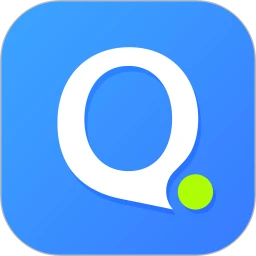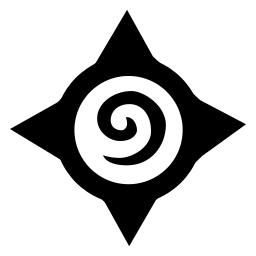BatteryMon最新版下载 v2.1.1010.0 官方版
详情介绍
BatteryMon官方版是一款专门为笔记本电脑打造的电池管理和修复工具,虽然笔记本电脑也能使用常规电源,但是笔记本电脑的优势还是在于移动性,所以电池的管理和维护还是非常重要的,这款软件就能为网友提供全方位的笔记本电脑维护方案,让网友的电脑电池能用的更久一些。
BatteryMon最新版由于需要识别电池才能使用,所以在台式机上是没啥用的,除非你的台式机接了便携电源。这款软件的功能非常细致,可以为网友们展示详细统计信息诊断问题电池单元以及每个电池组的状态,有需要的网友快来下载体验吧!
软件特色
1、以图形方式查看充电/放电速率。
2、详细统计信息诊断问题电池单元以及每个电池组的状态。
3、比较并测量电池的性能和预期的放电率。
4、查看电池的临界放电点。
5、独特地识别电池组以用于跟踪目的或系统库存。
6、记录电池的性能以供日后参考。
安装教程
1、解压BatteryMon官方版安装包,运行exe文件,可见下图。

2、点击上图箭头处同意协议,NEXT就亮了,点击它;然后进入下图继续点击NEXT。

3、上图和下图都可以更换文件夹位置,不想更改的都直接点NEXT。

4、这一页问是否创建桌面快捷方式,选好后点击NEXT。

5、这一页是确认之前的选项,没有要改的点击INSTALL开始安装。

6、安装需要一些时间,稍微等待一会儿。

7、安装完成之后还有使用协议,想看的可以看一遍,然后点击NEXT。

8、勾选是启动软件,不勾选则不启动,点击FINISH结束安装。

常见问题
一、batterymon怎么修复电池?
1、首先在电脑中,找到并运行软件。
2、然后在打开的软件主页面中,点击“开始”电池放电测试。
3、然后点击查看电池基本信息,如电量、生产厂商、日期等。
4、等待采样一段时间后,可以查看电池放电情况。
二、可兼容哪些电池使用?
只要是符合Windows高级配置和电源接口(ACPI)规范的笔记本电脑或UPS都应该能够向BatteryMon报告信息。如果他们的BIOS不支持ACPI,旧PC也可能有问题。某些电池类型可能不支持某些功能,通常在这种情况下它们仅报告部分信息。还有一些问题是UPS制造商没有提供兼容的设备驱动程序,这样也是不能使用BatteryMon软件的。
三、修复电池工具怎么设置电池在低电量时自动报警?
1、打开BatteryMon修复电池工具找到【Edit】按钮,找到Configuration...单击点进去。
2、设置自己想要的数值,只要电池量低过你所设置参数标准时将会报警。(大家可根据参数后的单位对应该参数哦)。
BatteryMon官方版使用方法
1、首先将笔记本连接上电源充上电,然后把充电中的笔记本运行BatteryMon电池修复工具(双击打开即可)。
如出现如下界面:小伙伴们直接选择单击左下角的【开始】按钮,

2、此时就需要小伙伴们耐心等待一段儿时间,等待笔记本电脑直至充满电后,你就可以直接将笔记本关机拔掉插头(笔记本电源插头)然后找到开机按钮开机。
3、笔记本开机后找到BatteryMon修复电池工具双击打开再次运行该程序,此时屏幕中将会有显示电池修复工具正在放电(第一次放电)。放电过程需要小伙伴们耐心等待一段时间等其放电结束,然后电脑会自行关机的。

4、等待笔记本彻底关机后再次将笔记本的电源插头插上,然后找到BatteryMon电池修复工具双击打开。此时界面中将会显示充电状态,该过程也需要小伙伴耐心等待直至充电结束后手动将笔记本关机并取下电源插头。

5、然后找到电源开关将笔记本开机并运行该程序,届时该程序会显示正在放电(第二次放电),小伙伴需要耐心等待放电结束等其自动关机。
6、关机完成后,笔记本电池的修复工作也已经圆满结束了,小伙伴就可以跟平常使用笔记本一样继续使用电脑了(记得先连接电源哦,以免在使用过程中出现电量不足)。
相关软件
猜你喜欢
网友评论
软件排行
最新更新
-
 噬血代码十六项修改器 v1.53 风灵月影版详情
噬血代码十六项修改器 v1.53 风灵月影版详情游戏补丁|2.13MB
-
 战争雷霆中文破解版下载 免安装绿色版详情
战争雷霆中文破解版下载 免安装绿色版详情游戏娱乐|50GB
-
 神之亵渎2十三项修改器 风灵月影版详情
神之亵渎2十三项修改器 风灵月影版详情游戏补丁|749KB
-
 网维大师官方最新版 v9.2.5.0 电脑版详情
网维大师官方最新版 v9.2.5.0 电脑版详情行业软件|246MB
-
 开局五个亿PC破解版下载 免安装版详情
开局五个亿PC破解版下载 免安装版详情游戏娱乐|66.3GB
-
 EdrawMax亿图图示电脑版下载 v14.5.1.1300 最新版详情
EdrawMax亿图图示电脑版下载 v14.5.1.1300 最新版详情办公软件|347.33MB












 都市天际线2破解版联机版下载 免安装版
都市天际线2破解版联机版下载 免安装版 双点博物馆探索者全DLC学习版下载 免安装版
双点博物馆探索者全DLC学习版下载 免安装版 鬼谷八荒破解版百度网盘 免安装绿色全DLC版
鬼谷八荒破解版百度网盘 免安装绿色全DLC版 传说之下破解版下载 全DLC 免安装豪华中文版
传说之下破解版下载 全DLC 免安装豪华中文版 文明7学习版豪华版下载 全DLC+解锁补丁 网盘资源分享
文明7学习版豪华版下载 全DLC+解锁补丁 网盘资源分享 龙之信条2中文破解版下载 内置全DLC 免安装豪华版
龙之信条2中文破解版下载 内置全DLC 免安装豪华版 王国保卫战5联盟破解版下载 全DLC 免安装豪华版
王国保卫战5联盟破解版下载 全DLC 免安装豪华版 EA Sports FC 25终极版破解版下载 集成全DLC 免安装中文版
EA Sports FC 25终极版破解版下载 集成全DLC 免安装中文版